Como constructor de PC profesional, aquí tienes 5 consejos de construcción que nadie te cuenta

He construido cientos de PC. No tengo la confianza suficiente para decir miles todavía, pero estoy seguro de que alcanzaré esa marca en poco tiempo. Cada vez que voy a revisar una nueva tarjeta gráfica o procesador , paso por el proceso de derribar y reconstruir PC media docena de veces o más. Y obtuve mucha información sobre el proceso durante ese tiempo.
No vendo las PC que construyo, simplemente las uso para evaluación, pero es un proceso en el que participo con tanta frecuencia que lo siento como algo natural. Aquí hay cinco consejos para construir una PC que no encontrará en una guía sobre cómo construir una PC .
Los tornillos vienen con su estuche

Este es un problema más común de lo que piensas. Casi todos los tornillos que necesitas para montar tu PC vendrán con tu carcasa. La mayoría de las marcas, especialmente si estás comprando una de las mejores cajas para PC , incluyen una pequeña caja de accesorios. En él encontrará la placa base, el disco duro y los tornillos de la fuente de alimentación. No, estos tornillos no vienen con la placa base, el disco duro ni la fuente de alimentación. Todos vienen con tu caso.
Esto puede parecer obvio si ha construido una PC con piezas nuevas; No es algo de lo que debas preocuparte. Sin embargo, hay muchos casos en los que no se construirá con piezas nuevas. Tal vez esté reutilizando un estuche de una PC prefabricada, o tal vez haya adquirido un estuche de segunda mano. En cualquier situación, es posible que no tenga todos los tornillos que necesita para completar la construcción.
Esto me pasó recientemente. Un amigo mío actualizó su PC y le estaba dando algunos componentes antiguos a otro amigo. Trajeron todo y recortamos las primeras etapas de la construcción antes de darnos cuenta de que no teníamos suficientes tornillos para la placa base. Afortunadamente, mi amigo conservó su caja de accesorios, por lo que pudimos arreglar todo.
La lección aquí es conservar los accesorios al construir una PC. Es posible que los tornillos y bridas para cables adicionales no parezcan gran cosa, pero nunca se sabe qué hará con su hardware una vez que decida actualizar. Afortunadamente, puedes comprar tornillos adicionales por separado. La mayoría de las placas base utilizan tornillos #6-32 x 3/16″ o M3, y puedes adquirir un kit de tornillos diversos para PC en Amazon por alrededor de $10.
Almacenamiento fantasma

Sin lugar a dudas, recibiré una llamada de un amigo que construyó una PC por primera vez con la misma alarma: "Mi disco duro no aparece en Windows". Si construyó su PC con dos (o más) discos duros, llegará a su sistema operativo y encontrará que solo aparece uno: aquel en el que instaló Windows. No te preocupes, tu disco duro no está roto y no necesitas devolverlo. Sólo necesita informarle a Windows sobre su nuevo componente.
En el cuadro de búsqueda de Windows , busque "Crear y formatear particiones del disco duro". Esto lo llevará a la pantalla Administración de discos , donde podrá ver todos sus discos duros y sus distintas particiones distribuidas. Verifique la lista y debería ver una unidad con una barra negra que dice "No asignado". Haga clic derecho en la masa virtual y seleccione Nuevo volumen simple.
Esto lo llevará al asistente de creación de volúmenes, donde podrá asignar una letra a su nuevo disco duro, darle un nombre y formatearlo para que funcione con Windows. Sin embargo, solo debes hacer esto si estás usando una unidad nueva. Este proceso borrará todos los datos de la partición.
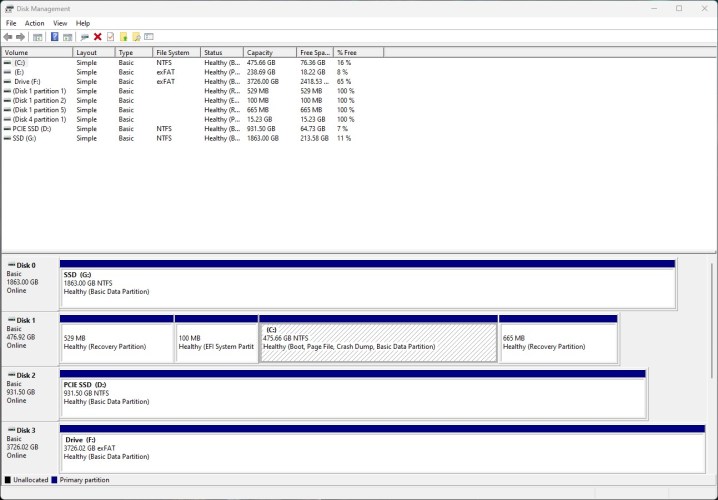
Aunque aquí destaco Administración de discos para formatear un nuevo disco duro, hay algunas otras cosas que puedes hacer con esta ventana. Por ejemplo, puedes tomar un disco duro y dividirlo en varias particiones. Si tiene un disco enorme de 8 TB, puede dividirlo en dos particiones de 4 TB o cuatro de 2 TB. Estas particiones aparecerán por separado en Windows, lo que facilitará la organización de sus archivos.
Incluso tuve que recurrir a la Administración de discos para una unidad USB recientemente. Después de reinstalar SteamOS en mi Steam Deck, se formateó una unidad USB de 16 GB para el sistema de archivos Linux. Debido a eso, solo apareció en Windows con 128 MB de almacenamiento, el espacio sobrante que SteamOS no devoró en las particiones de Linux. Entré en Administración de discos, eliminé las particiones de SteamOS y recuperé todo el espacio en el disco.
Más fans no siempre es mejor

Si frecuentas los feeds de Instagram de creadores y modders de PC, dignos de babear, probablemente tengas la impresión de que cuantos más fans tengas, mejor. Ese no es siempre el caso, y con lo caros que son los mejores ventiladores para PC , puedes gastar mucho en estética por muy poco beneficio práctico.
Hace aproximadamente una década, se habló mucho más sobre el equilibrio de los ventiladores en la carcasa de su PC, y casi todos se han disuelto. Sin embargo, sigue siendo un tema importante para los nuevos fabricantes de PC. Al seleccionar la cantidad y ubicación de los ventiladores de PC en su gabinete, es importante pensar en el flujo de aire a través de su gabinete.
Los fanáticos de las PC se dividen en dos grupos. O están aspirando aire frío hacia la caja (ventiladores de admisión) o están expulsando aire caliente (ventiladores de extracción). Sabrás si el ventilador es de entrada o de escape mirando la orientación. Si el frente del ventilador mira hacia afuera de la caja, es un ventilador de entrada. Si la parte frontal del ventilador mira hacia la carcasa, está expulsando aire.
Lo más importante al construir una PC es tener los ventiladores de entrada y salida razonablemente equilibrados. No es necesario que sea uno a uno, y la sabiduría tradicional es que en realidad lo que se necesita es un ventilador de entrada más que un ventilador de escape (exploraré por qué en un momento), pero debes asegurarte de no hacerlo. No sesgue demasiado en una dirección u otra. Si tiene el doble de ventiladores de extracción que de entrada, o viceversa, tendrá una PC que funciona ruidosamente y es propensa a acumular polvo.
Todo esto se reduce al flujo de aire a lo largo de su estuche y a la presión de aire que crea dentro de su estuche. Demasiada presión de aire positiva (demasiados ventiladores de entrada) y estarás aspirando polvo. Demasiada presión de aire negativa (demasiados ventiladores de extracción) y forzarás que el aire entre a través de tu caja por cualquier medio y se construya. levantando polvo. El equilibrio es clave para mantener su sistema funcionando de manera eficiente y evitar el polvo.

Por lo general, me quedo con un ventilador de entrada más que un ventilador de escape, lo que crea una ligera presión de aire positiva. Esto se debe a que la mayoría de las carcasas de PC modernas incluyen filtros de polvo, lo que ayuda a mantener el polvo fuera de la carcasa con un ventilador de entrada adicional.
En una situación en la que los ventiladores de entrada y salida no están equilibrados, no sólo acumulará más polvo, sino que su PC funcionará con más ruido. Si tiene varios extractores de aire sin suficientes tomas para equilibrarlos, o viceversa, trabajarán uno contra el otro. Eso significa que seguirán girando y creando ruido, incluso si no proporcionan ningún beneficio. Por ejemplo, si tiene tres ventiladores de entrada y tres de escape y agrega otros tres ventiladores de escape, prácticamente no verá ningún impacto en las temperaturas de su PC, al mismo tiempo que acumulará más polvo y generará más ruido.
Tenga en cuenta esta idea también con su refrigerador líquido todo en uno . Si está utilizando un AIO, sus ventiladores definitivamente cuentan para la cantidad de ventiladores de entrada y salida de aire de su PC. Una salida de aire AIO de 240 mm con tres entradas de aire de 120 mm sería un escenario ideal con este tipo de configuración.
El hardware es sólo la mitad de la batalla
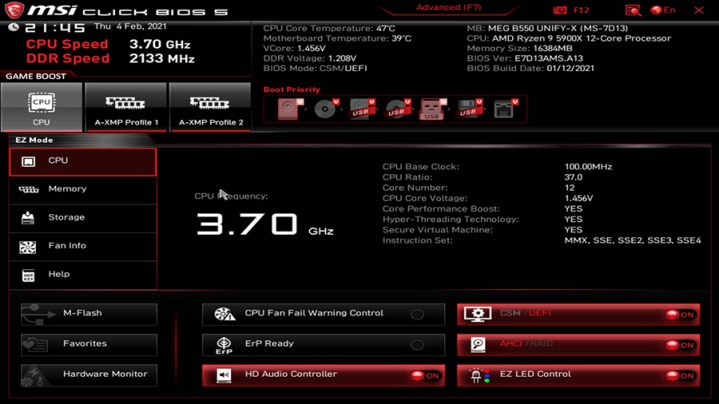
Si está construyendo una PC por primera vez, dedicará tanto tiempo al hardware que es fácil olvidar todo lo que necesita hacer una vez que todas las piezas estén ensambladas. Hay algunos pasos de configuración que debe seguir después de construir una PC para asegurarse de que funcione de la mejor manera posible.
Para empezar, obtenga las actualizaciones de Windows disponibles y consulte el sitio web del proveedor de su placa base para obtener controladores adicionales. Su PC aún arrancará y usted aún podrá usarla, pero Windows dependerá de controladores básicos integrados para garantizar que su PC funcione correctamente. Es bueno adquirir controladores de red y conjuntos de chips adicionales para asegurarse de que todo esté en orden con su red y evitar problemas de estabilidad.
Sin embargo, la configuración real que debes realizar ocurre en el BIOS. Apague su PC y envíe spam con la tecla Eliminar mientras la inicia. Entrarás al BIOS. El BIOS de cada placa base es un poco diferente, así que asegúrese de buscar su modelo específico para saber dónde está todo. Aquí hay algunas cosas que querrás activar:
- Intel XMP o AMD EXPO : estos son perfiles de overclocking para su RAM y deberá desactivar uno para que su memoria funcione a su velocidad nominal.
- Barra de tamaño variable : esto es esencial para que su GPU funcione a su máximo potencial. Nvidia lo llama ReBAR y AMD lo llama Smart Access Memory , pero de todos modos necesitarás habilitar Resizeable Bar en tu BIOS.
- Decodificación superior a 4G : necesaria para la barra de tamaño variable. Es posible que no vea la barra de tamaño variable en su BIOS hasta que habilite esta configuración.
- PBO o Precision Boost Overdrive (solo AMD) : si tiene una CPU AMD, es compatible con PBO. Este es un algoritmo que permite que su procesador aumente a velocidades más altas cuando sea necesario. Configúrelo en "Auto" en su BIOS.
Tu placa base y tu carcasa son importantes

Al seleccionar sus piezas, hay varios pasos de compatibilidad a tener en cuenta. Herramientas como PC Part Picker pueden ayudar a determinar si su placa base encajará en la carcasa que seleccionó, así como si su CPU es compatible con la placa base que compró. Algo que no se menciona es si la placa base admite todas las funciones de su carcasa.
Probablemente he hecho una docena de compilaciones para amigos y familiares donde aparecen con una carcasa nueva y de vanguardia como la Hyte Y40 y una placa base orientada al presupuesto, y tengo que darles la noticia de que solo algunos de los puertos del El frente funcionará. Es un error común que es muy fácil de cometer.
Al seleccionar una placa base, asegúrese de que tenga todos los encabezados que necesita para la carcasa de su PC. En la mayoría de los casos, busca un encabezado USB-C y un encabezado USB 3.0. Otros puertos, como USB 2.0 y audio HD, están disponibles en todas las placas base que puedes comprar ahora. Si por alguna razón no es así, probablemente querrás reevaluar qué PC estás construyendo.
Esto también puede funcionar en la dirección opuesta. Si está construyendo una plataforma moderna pero utiliza una carcasa de PC más antigua, es posible que no tenga suficientes encabezados para meter todo. Muchos componentes, como los refrigeradores AIO, utilizan encabezados USB 2.0 de repuesto para la transferencia de datos, a medida que más carcasas se han trasladado a USB. 3.0. Un estuche antiguo con una plataforma moderna puede significar que se quedará sin encabezados USB 2.0 y no podrá usar los puertos en la parte frontal del estuche.
Al seleccionar sus componentes, asegúrese de revisar una lista de verificación de todo lo que su PC debería ser capaz de hacer y asegúrese de que sus piezas lo admitan. Todo deberá estar conectado a su placa base, que es una de las razones por las que recomendamos gastar más en una placa base .
Bonificación: revisa el ventilador de tu fuente de alimentación

Este es un consejo adicional porque es fácil para los principiantes pasarlo por alto. Asegúrese de que el ventilador de su fuente de alimentación esté orientado hacia el exterior de su caja. Cada caso es un poco diferente, por lo que querrás verificar la ubicación de tu caso específico. En cualquier caso, nunca querrás que el ventilador de tu fuente de alimentación choque contra una pieza sólida de metal. También necesita algo de flujo de aire.
Docenas de otros consejos
Hay docenas de consejos adicionales para construir una PC y pueden ser difíciles de manejar. Querrá asegurarse de que su RAM esté instalada en las ranuras correctas, generalmente impresas en la placa base, y de que se retire toda la película plástica de los componentes antes de instalarlos. Deberá administrar cuánta pasta térmica aplicar a un enfriador de CPU, así como determinar cómo se conectan todos los conectores del panel frontal a la placa base. Y eso es todo antes de que hablemos de construir una PC equilibrada que tenga la combinación adecuada de hardware para el rendimiento que busca.
Sin embargo, esa complejidad no debería alejarte. El consejo más importante para construir una nueva PC es tomarse su tiempo. Siga minuciosamente una guía y, si algo parece extraño, haga una pausa y busque ayuda. Definitivamente puede ser útil conseguir que un amigo que haya construido una PC se quede ahí y revise su trabajo también. La complejidad es lo que hace que la construcción de PC sea tan gratificante, así que tómate tu tiempo y serás un profesional antes de que te des cuenta.
